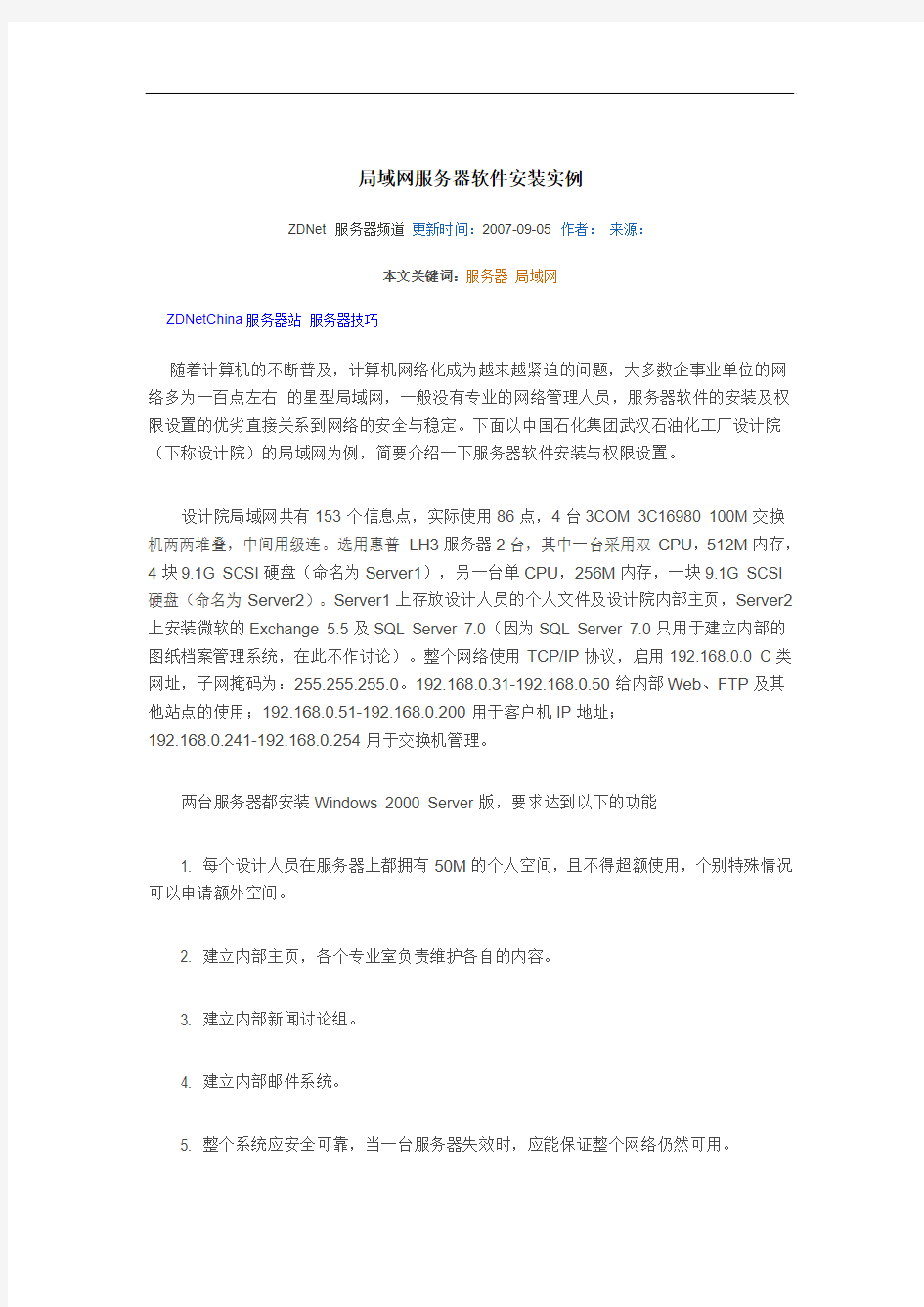
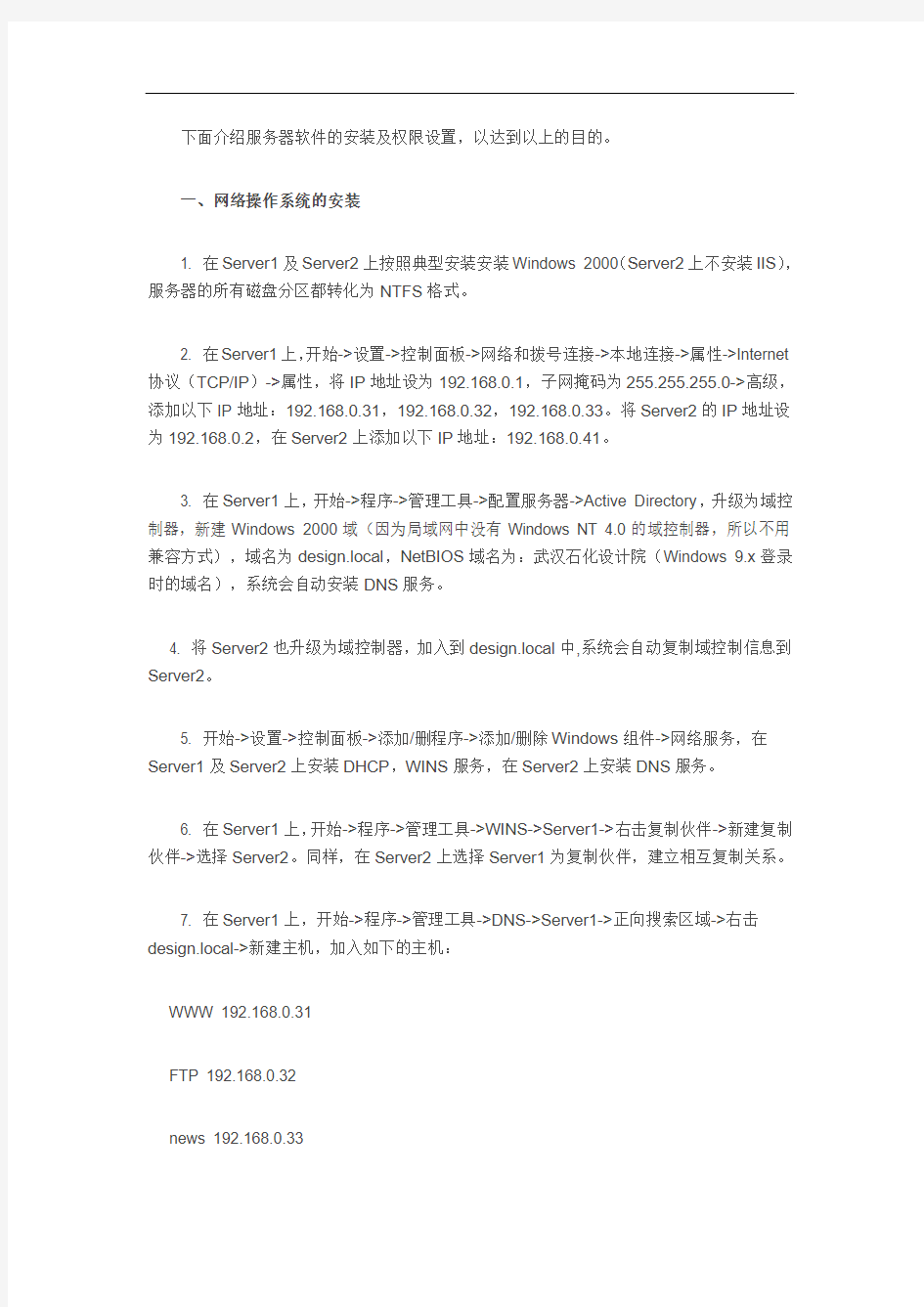
局域网服务器软件安装实例
ZDNet 服务器频道更新时间:2007-09-05 作者:来源:
本文关键词:服务器局域网
ZDNetChina服务器站服务器技巧
随着计算机的不断普及,计算机网络化成为越来越紧迫的问题,大多数企事业单位的网络多为一百点左右的星型局域网,一般没有专业的网络管理人员,服务器软件的安装及权限设置的优劣直接关系到网络的安全与稳定。下面以中国石化集团武汉石油化工厂设计院(下称设计院)的局域网为例,简要介绍一下服务器软件安装与权限设置。
设计院局域网共有153个信息点,实际使用86点,4台3COM 3C16980 100M交换机两两堆叠,中间用级连。选用惠普LH3服务器2台,其中一台采用双CPU,512M内存,4块9.1G SCSI硬盘(命名为Server1),另一台单CPU,256M内存,一块9.1G SCSI 硬盘(命名为Server2)。Server1上存放设计人员的个人文件及设计院内部主页,Server2上安装微软的Exchange 5.5及SQL Server 7.0(因为SQL Server 7.0只用于建立内部的图纸档案管理系统,在此不作讨论)。整个网络使用TCP/IP协议,启用192.168.0.0 C类网址,子网掩码为:255.255.255.0。192.168.0.31-192.168.0.50给内部Web、FTP及其他站点的使用;192.168.0.51-192.168.0.200用于客户机IP地址;
192.168.0.241-192.168.0.254用于交换机管理。
两台服务器都安装Windows 2000 Server版,要求达到以下的功能
1. 每个设计人员在服务器上都拥有50M的个人空间,且不得超额使用,个别特殊情况可以申请额外空间。
2. 建立内部主页,各个专业室负责维护各自的内容。
3. 建立内部新闻讨论组。
4. 建立内部邮件系统。
5. 整个系统应安全可靠,当一台服务器失效时,应能保证整个网络仍然可用。
下面介绍服务器软件的安装及权限设置,以达到以上的目的。
一、网络操作系统的安装
1. 在Server1及Server2上按照典型安装安装Windows 2000(Server2上不安装IIS),服务器的所有磁盘分区都转化为NTFS格式。
2. 在Server1上,开始->设置->控制面板->网络和拨号连接->本地连接->属性->Internet 协议(TCP/IP)->属性,将IP地址设为192.168.0.1,子网掩码为255.255.255.0->高级,添加以下IP地址:192.168.0.31,192.168.0.32,192.168.0.33。将Server2的IP地址设为192.168.0.2,在Server2上添加以下IP地址:192.168.0.41。
3. 在Server1上,开始->程序->管理工具->配置服务器->Active Directory,升级为域控制器,新建Windows 2000域(因为局域网中没有Windows NT
4.0的域控制器,所以不用兼容方式),域名为design.local,NetBIOS域名为:武汉石化设计院(Windows 9.x登录时的域名),系统会自动安装DNS服务。
4. 将Server2也升级为域控制器,加入到design.local中,系统会自动复制域控制信息到Server2。
5. 开始->设置->控制面板->添加/删程序->添加/删除Windows组件->网络服务,在Server1及Server2上安装DHCP,WINS服务,在Server2上安装DNS服务。
6. 在Server1上,开始->程序->管理工具->WINS->Server1->右击复制伙伴->新建复制伙伴->选择Server2。同样,在Server2上选择Server1为复制伙伴,建立相互复制关系。
7. 在Server1上,开始->程序->管理工具->DNS->Server1->正向搜索区域->右击design.local->新建主机,加入如下的主机:
WWW 192.168.0.31
FTP 192.168.0.32
news 192.168.0.33
mail 192.168.0.41
8. 在Server1上,开始->程序->管理工具->DHCP->右击Server1->新建作用域,IP地址为192.168.0.51-192.168.0.150,加入DNS、WINS(DNS和WINS的IP地址都为(192.168.0.1,192.168.0.2)及节点类型(使用H节点)的配置。在Server2上建立辅作用域,IP地址为192.168.0.151-192.168.0.200,也加入相同的DNS、WINS及节点类型的配置。
9. 采用步骤2的方法,在Server1及Server2上添加DNS的IP地址192.168.0.1(主),192.168.0.2(辅)
注意:按照以上的系统安装方法,当任意一台服务器失效时,网络照样能够实现帐号登录、DNS解析,IP地址的动态分配及WINS服务,确保了网络的可靠性。
10. Server1主要当作文件服务器使用,一个硬盘用于安装系统(C盘),其他三个做RAID5(D盘),用于存放设计人员的个人文件及设计院内部主页。在资源管理器中右击C 盘->属性->安全->添加Administrator组,授予完全控制的NTFS权限,将其他的组或帐号删除,D盘也如此,Server2也如此。这样即使有些用户可以进入机房并登录上服务器,但是有限的权限不会造成服务器上数据的破坏。
11. 在Server1的D盘上建立名为“用户个人文件夹”的文件夹,右击属性->共享->权限,选择Everyone组有完全控制的共享权限->安全,添加Everyone组在此目录下有读、列目录的NTFS权限。
12. 在资源管理器中右击D盘->属性->配额->启用配额管理->拒绝将磁盘空间给超过配额限制的用户->设置限制空间为50M,报警空间为45M,超出配额限制时记录事件。若要对个别帐号调整限制空间,请点击配额项。
13. 打开Active Directory用户和计算机,按专业室建立组织单元,如工艺室,设备室等,再建立名为“网络管理”的组织单元,用于局域网的管理。在“网络管理”组织单元中建立网管帐号,将其加入到Administrator本地组中。
14. 组织单元中先建立样板帐号,右击样板帐号->属性->配置文件->主文件->连接,输入server1用户个人文件夹%username%。复制样板帐号,这时仅需更改帐号名及初始的口令。系统自动地在Server1的用户个人文件夹目录下建立以用户帐号命名的文件夹。NTFS 权限也自动设置为Administrator及此用户有完全控制权限。
二、IIS 5.0的安装及配置
1. Web站点的建立
l 在Server1的D盘根上建立名为hompage的文件夹,将主页的所有文件拷入此文件夹(主页的首页文件更名为Default.htm)。开始->程序->管理工具->Internet服务器管理->右击Server1->新建->Web站点->输入主页名称->将Web地址指向192.168.0.31(即WWW 主机)->输入主目录的路径为d:homepage->以下选择默认选项即可。
l 在资源管理器中右击d:homepage->属性->安全->添加IUSR_SERVER1帐号,授予读、列目录、运行的NTFS权限。
2. FTP站点的建立
建立FTP站点的目的主要是用于Web主页的修改。为每一个专业室在d:homepage
下建一个文件夹,用于存放各自的文件,在设计院内部主页上指向它们即可。
1) 开始->程序->管理工具->Internet服务器管理->右击Server1->新建->FTP站点->输入FTP站点名称->将FTP地址指向192.168.0.32(即FTP主机)->输入主目录的路径为d:homepage->允许读取及写入。
2) 在Internet服务器管理中,打开刚才建好的FTP站点的属性,在安全帐号选项卡中,勾去允许匿名连接,不允许匿名登录。
3) 用Active Directory用户和计算机在“网络管理”这个组织单元中新建一个名为“Web 管理组”的全局安全组,将需要Web站点管理的用户帐号加入。
4) 在资源管理器中,右击d:homepage->属性->安全->添加Web管理组,授予读及列目录的权限。其子目录下的每个专业室的文件夹照此方法分别给相关帐号授予读、列目录、运行、写、修改的NTFS权限。
5) 开始->程序->管理工具->域控制器安全策略->安全设置->本地策略->用户权力指派,在关闭系统及在本地登录两策略中加入Web管理组。
3. 新闻讨论组的建立
1) 用资源管理器在Server1的D盘上建立newsys及news两个文件夹
2) 开始->程序->管理工具->Internet服务器管理->右击Server1->新建->NNTP虚拟服务器->输入NNTP站点名称->将NNTP地址指向192.168.0.33(即news主机),TCP端口为119->输入新闻组服务器内部文件存放路径为d:newsys->选文件系统->输入新闻内容存放路径为d:news,启动新闻组。
3) 在Internet服务器管理中,点击刚才建立的新闻组->右击新闻组->新建->新闻组,输入相关信息即可。注意,新闻组的名称不可为汉字。
4) 打开资源管理器,可以发现在news文件夹中多了个文件夹,这就是我们刚才新建的新闻组,对其设置相应的NTFS权限(主要是写权)就可以做到允许某些账户张贴帖子,某些账户只读。
三、内部邮件系统的建立
1. 使用典型安装在Server2上安装微软的Exchange 5.5。
2. 开始->程序->Exchange Server->Exchange Server管理工具,在接收器中建立邮箱,与相应的NT帐号对应。在接收器中还可以建立不同的分发组(如工艺室),将相应的邮箱放入,这样当您需要给工艺室所有人发信时,就只需给分发组发封信即可。
3. 在客户机上安装Microsoft Office 97中的Microsoft Outlook 97。开始->设置->控制面板->电子邮件->添加->Microsoft Exchange Server,在服务器项中输入Server2,邮箱中输入相应的邮箱名。
四、Windows 9.x客户机安装注意事项
1. Windows 2000采用了Active Directory技术,因此必须在Windows 9.x安装Active Directory客户机补丁。对于某些安装Win98第二版的计算机,打了补丁后,很长时间后甚至根本无法在网上邻居中看到Windows 2000服务器,而Win98第一版这不存在此问题,其中的缘由还望各位高手不吝赐教。
2. 新闻组的接受可使用Windows自带的Outlook Express,从安全性的角度考虑,最好使用安全密码验证登录。注意:客户机中这时有两个Outlook,如果Exchange Server 安
装Internet协议,则可以不安装Microsoft Outlook 97。但是从功能,可扩展性及安全性角度考虑,我个人认为还是这样好
局域网组建 1 课题描述 1.1 课题概述 计算机系实验室现有90台计算机。承担了本系四个年级大部分的软件实验、网络实验,信息系统实验等多科目的实验。我们就是要利用本学期所学的网络知识对其进行组网。由于是实验室组网故不需要用千兆以太网络技术和Intranet技术所构成的大型Intranet网络。主要利用路由器,集线器,双绞线等组建一个局域网。以及划分子网,使在进行不同科目实验时互不干扰。 1.2 设计目标 实验室局域网的设计目标简而言之是将各种不同应用的信息资源通过高性能的网络设备相互连接起来,形成实验室内部的Intranet系统,对外通过路由设备接入校园网及广域网。具体而言这样的设计目标应该是:建设一个以办公自动化、计算机辅助教学、现代计算机校园文化为核心,以现代网络技术为依托、技术先进、扩展性强的网络,将实验室的计算机相连;在此基础上建立能满足教学、科研工作需要的软、硬件环境;开发各类信息库和应用系统,为全系各类人员提供充分的网络信息服务;系统总体设计本着总体规划、分布实施的原则,充分体现系统的技术先进性、高度的安全可靠性、良好的开放性、可扩展性,以及建设经济性。 2 设计需求 2.1 需求分析 实验室网络的建设不同于本院校的校园网络,它的结构相对简单,主要集中在实验室主干网和各个办公子网建设方面。 建立网络管理中心,各应用子网设立分中心;建立功能齐备的网络管理系统,保证网络高效可靠地运行,同时提供丰富的网络应用资源和便利的资源访问手段。将网络中心与校园网相连,并由此进入Internet。实验室网络逐步为广大教师、学生提供丰富的网络应用资源,包括实验目录服务、文件访问和共享服务、远程高速信息服务和计算服务等等设计原则 校园计算机网络系统的建设,应遵循以下原则为设计指导思想: 1)实用性与先进性 实用性应该成为实验室网建设的首要原则,只有实用才能使教师、学生直接受益。但在实用的基础上,应尽可能采用先进成熟的技术,同时选购具有先进技术水平的计算机系统、网络设备和应用软件,保证它们在相当长时间内的先进性和可用性。 2)开放性与标准化 网络实验室建设的一个显著的特点是要具有极好的开放性。这种开放性依靠标准化来实现,使这些符合标准的计算机系统很容易地进行网络互连。为此,应制定全网统一的网络体系结构,并遵循统一的通信协议标准。网络体系结构和通信协议应选择广泛使用的国际工业标准,使实验室网络成为一个完全开放式的网络环境。 3)可靠性与安全性 可靠性是网络稳定运行的关键,网络系统所用设备和材料均应符合国际和国内认可的有关标准,并要经过严格检验,网络的每一建设过程都要把好质量关,保证网络系统有一个良
典型案例三宿舍小型局域网组建 典型案例三宿舍小型局域网组建一、现有条件 某大学的宿舍有4台电脑,先准备使用宽带如ADSL大家共享接入。二求分析 在宿舍中组建一个小型的局域网,不仅仅可以解决共享一条宽带接入的问题,而且还可以共享同学的资源,学习资料,电影,软件都可以从同学的电脑上拉过来,避免了自己下载 的麻烦。另外还可以几个人一起联机游戏。 三、网络拓扑结构有了网卡、网线和水晶头等基本的组网设备,再加上一个基本的集线器就可以自己组建 了一个局域网。不过这个局域网是独立的。当然组建这种局域网是没有意义的。而且组建局 域网的目的就大家共享接入宽带。现在一般都是采用宽带路由器或者交换机作为连接设备来 组建局域网的。关于使用宽带路由器、还是交换机连接,可以根据对网络不同的需求和自己 的实际情况进行选择。下面分别介绍一下两种方案。但是两种方案的网络拓扑图是一样的。 只是或者使用交换机或者使用宽带路由器。按照下面的网络图连接好上述的网络设备即可。 这样我们已经完成了硬件设备的连接 A [>SI
接入ADSL勺宿舍局域网的网络拓扑图 四、网络设备选型 1 ?网卡:很多人在购买电脑的时候已经配置了网卡,所以这一环基本上是可以省略的, 但是如果当时没有配置,那就要自己装一块了,10-100M的自适应网卡一般都 在50元左右。 2 ?网线和水晶头:在大多数局域网中使用的都是三类和五类的非屏蔽双绞线。三类线 在局域网中常用作10Mbps以太网的数据与话音传输,符合IEEE 802.3 10Base —T 标准。五类线在局域网中占有最大的份额,它的最高传输速率可达100Mbps 符合IEEE 802.3u 100Base —TX标准。可以根据室内电脑的分布情况选择适合的长 度,双绞线的价格便宜,一 般都是1到2元钱一米,水晶头1块钱一个。如果有条件建议同学们使用大厂商的双绞线, 比如AMP(安普)双绞线。这样使用寿命还是有保证的
局域网服务器安装实例(很实用的双服务器配置) 2006年3月24日 随着计算机的不断普及,计算机网络化成为越来越紧迫的问题,大多数企事业单位的网络多为一百点左右的星型局域网,一般没有专业的网络管理人员,服务器软件的安装及权限设置的优劣直接关系到网络的安全与稳定。下面以中国石化集团武汉石油化工厂设计院(下称设计院)的局域网为例,简要介绍一下服务器软件安装与权限设置。 设计院局域网共有153个信息点,实际使用86点,4台3COM 3C16980 100M交换机两两堆叠,中间用级连。选用惠普LH3服务器2台,其中一台采用双CPU,512M内存,4块9.1G SCSI硬盘(命名为Server1),另一台单CPU,256M内存,一块9.1G SCSI硬盘(命名为Server2)。Server1上存放设计人员的个人文件及设计院内部主页,Server2上安装微软的Exchange 5.5及SQL Server 7.0(因为SQL Server 7.0只用于建立内部的图纸档案管理系统,在此不作讨论)。整个网络使用TCP/IP协议,启用192.168.0.0 C类网址,子网掩码为:255.255.255.0。192.168.0.31-192.168.0.50给内部Web、FTP及其他站点的使用;192.168.0.51-192.168.0.200用于客户机IP地址;192.168.0.241-192.168.0.254用于交换机管理。 两台服务器都安装Windows 2000 Server版,要求达到以下的功能 1. 每个设计人员在服务器上都拥有50M的个人空间,且不得超额使用,个别特殊情况可以申请额外空间。 2. 建立内部主页,各个专业室负责维护各自的内容。 3. 建立内部新闻讨论组。 4. 建立内部邮件系统。 5. 整个系统应安全可靠,当一台服务器失效时,应能保证整个网络仍然可用。 下面介绍服务器软件的安装及权限设置,以达到以上的目的。 一、网络操作系统的安装 1. 在Server1及Server2上按照典型安装安装Windows 2000(Server2上不安装IIS),服务器的所有磁盘分区都转化为NTFS格式。 2. 在Server1上,开始->设置->控制面板->网络和拨号连接->本地连接->属性->Internet 协议(TCP/IP)->属性,将IP地址设为192.168.0.1,子网掩码为255.255.255.0->高级,添加以下IP地址:192.168.0.31,192.168.0.32,192.168.0.33。将Server2的IP地址设为192.168.0.2,在Server2上添加以下IP地址:192.168.0.41。 3. 在Server1上,开始->程序->管理工具->配置服务器->Active Directory,升级为域控制器,新建
中小企业网络组建与配置 目录 案例背景 (1) 需求分析 (1) 拓扑结构 (1) 组网设备 (2) 地址规划 (3) 方案实施 (3) 配置步骤 (5) 1、网络设备基本配置 (5) (1)S2126G-A1交换机基本配置 (5) (2)S2126G-B1交换机基本配置 (7) (3)S2126G-C1交换机基本配置 (8) (4)S3550-24-A的基本配置 (9) (5)S3550-24-B的基本配置 (11) (6)S3550-24-C的基本配置 (12) (7)S6806E-A的基本配置 (14) (8)R2624-A的基本配置 (15) 2、OSPF路由选择协议配置及测试 (15) (1)S3550-24-A OSPF路由协议配置 (15) (2)S3550-24-B OSPF路由协议配置 (16) (3)S3550-24-C OSPF路由协议配置 (16) (4)S6806E OSPF路由协议配置 (17) (5)R2624-A OSPF路由协议配置 (17) 3、服务器配置 (21) DNS.DHCP.EMAIL.WEB.FTP配置 (18) 总结 (21) 参考文献 (21)
摘要:本文是基于一个课程的网络互联设计,根据实践环境设计一个小型企业内部的网络组建。从实际情况出发把这个小型企业的实际需要应用到网络中去,使这个企业的内部网络能够快速便捷。因为条件有限,本次设计的拓扑结构图是在模拟器上进行的。主要运用了所学的路由和交换技术。 关键字:小型企业;网络;设计方案 案例背景 某小型企业现有300个结点,需要建设一个小型网络以实现该企业内部的相互通信和与外部的联系,通过该网络提高企业的发展和企业内部办公的信息化、办公自动化。该企业有15个部门,则需要让这15个部门能够通过该网络访问互联网,并能实现部门之间信息化的合作。所以该网络的必须体现办公的方便性、迅速性、高效性、可靠性、科技性、资源共享、相互通信、信息发布及查询等功能,以作为支持企业内部办公自动化、供应链管理以及各应用系统运行的基础设施。 需求分析 该网络是一个单核心的网络结构(拓扑结构如图1所示),采用典型的三层结构,核心、汇聚、接入。各部门独立成区域,防止个别区域发生问题,影响整个网的稳定运行,若某汇聚交换机发生问题只会影响到某几个部门,该网络使用vlan进行隔离,方便员工调换部门。 核心交换机连接三台汇聚交换机对所有数据进行接收并分流,所以该设备必须是高质量、功能具全,责任重大,通过高速转发通信,提高优化的,可靠的传输结构。核心层应该尽快地交换分组。该设备不承担访问列表检查、数据加密、地址翻译或者其他影响的最快速率分组的任务。 汇聚层交换机位于接入层和核心层之间,该网络有三台汇聚层交换机分担15个部门,能帮助定义和分离核心。该层的设备主要目的是提供一个边界的定义,以在其内进行分组处理。该层将网络分段为多个广播域。该问控制列表可以实施策略并过滤分组。汇聚层将网络问题限制在发生问题的工作组内,防止这些问题影响到核心层。该层的交换机运行在第二层和第三层上。 接入层为网络提供通信,并且实现网络入口控制。最终用户通过接入层访问网络的。作为网络的“前门”,接入层交换机使用访问列表以阻止非授权的用户进入网络。 拓扑结构 如图1所示为企业内部的网络拓扑结构图。
典型组网案例目录 目录 第1章 Quidway系列以太网交换机简介................................................................................1-1 1.1 Quidway系列以太网交换机简介........................................................................................1-1 1.1.1 低端以太网交换机...................................................................................................1-1 1.1.2 中端以太网交换机...................................................................................................1-1 1.1.3 高端以太网交换机...................................................................................................1-1 1.2 本模块简介........................................................................................................................1-2第2章宽带小区网络.............................................................................................................2-1 2.1 组网需求............................................................................................................................2-1 2.2 使用CAMS构造宽带小区网络..........................................................................................2-1 2.2.1 解决方案.................................................................................................................2-1 2.2.2 配置步骤.................................................................................................................2-2 2.3 利用MA5200构造宽带小区网络.......................................................................................2-8 2.3.1 解决方案.................................................................................................................2-8 2.3.2 配置步骤.................................................................................................................2-9第3章中小企业/大企业分支机构组网...................................................................................3-1 3.1 组网需求............................................................................................................................3-1 3.2 利用华为交换机构造企业网络...........................................................................................3-1 3.2.1 解决方案.................................................................................................................3-1 3.2.2 配置步骤.................................................................................................................3-2
家庭无线局域网组网实战方案篇 就无线局域网本身而言,其组建过程是非常简单的。当一块无线网卡与无线AP (或是另一块无线网卡)建立连接并实现数据传输时,一个无线局域网便完成了组建过程。然而考虑到实际应用方面,数据共享并不是无线局域网的惟一用途,大部分用户(包括企业和家庭)所 希望的是一个能够接入In ternet并实现网络资源共享的无线局域网,此时,In ternet的连接方式以及无线局域网的配置则在组网过程中显得尤为重要。 家庭无线局域网的组建,最简单的莫过于两台安装有无线网卡的计算机实施无线互联,其中一台计算机还连接着In ternet,如图1所示。这样,一个基于Ad-Hoc结构的无线局域 网便完成了组建。总花费不过几百元(视无线网卡品牌及型号)。但其缺点也正如上期所提 及:范围小、信号差、功能少、使用不方便。 图1 Ad-Hoc连接方式简单易行 Ad Hmr 结构图VSK 无线AP的加入,则丰富了组网的方式(如图2),并在功能及性能上满足了家庭无线 组网的各种需求。技术的发展,令AP已不再是单纯的连接有线”与无线”的桥梁。带有各 种附加功能的产品层出不穷,这就给目前多种多样的家庭宽带接入方式提供了有力的支持。下面就从上网类型入手,来看看家庭无线局域网的组网方案。 图2无线连接可以摆脱线缆的束缚
址线信号可以幾盖第个房屋,屋内计嫌机可以萌意布置 intrfftift AhwM MU FC I- AiL?p|*f 无线AP 或 还可塚在擀外上网 1. 普通电话线拨号上网 如果家庭采用的是56K Modem的拨号上网方式,无线局域网的组建必须依靠两台以上 装备了无线网卡的计算机才能完成(如图3,因为目前还没有自带普通Modem拨号功能的无线AP产品)。其中一台计算机充当网关,用来拨号。其他的计算机则通过接收无线信号来达到无线”的目的。在这种方式下,如果计算机的数量只有2台,无线AP可以省略,两 台计算机的无线网卡直接相连即可连通局域网。当然,网络的共享还需在接入In ternet的那台计算机上安装Win Gate等网关类软件。此时细心的读者会发现,这种无线局域网的组建与有线网络非常相似,都是拿一台计算机做网关,惟一的不同就是用无线传输替代了传统的 有线传输而已。 图3传统Modem接入,也可享受无线
[局域网组建实例]局域网组建 想必有不少朋友对想组建局域网,在学习了相关理论知识之后还意犹未尽,小编知道大家的需求,特意选取了一个实例供大家参考,希望对大家有帮助。 某公司局域网组建方案 一、现有条件 某公司有三栋建筑,在这里,称之为1 号楼,2 号楼,3 号楼。 一号楼:三层,公司主要的办公楼,销售部,财务部,行政部,服务部等等皆集中 3 楼,但计算机并不多,约有20 台PC 机。目前需要连网的仅有10 台。 二号楼:二层,研发部,有19 台PC 和一台Sun 工作站,要求全部需要连网。 三号楼:二层,生产部,目前只有1台PC。 二、需求分析 任何单位兴建一个网络都是有一定的需求的,要求使用网络能完成一定的工作,在满足应用的前提下,适当留有余量。考虑到日后的发展,拟采用100M 快速以太网。目前从带宽上看,100M 已经足够满足当前应用的需求,并且还有一定的升级潜力。 三、网络拓扑结构 根据以上分析,考虑网络的性能与价格因素,拟采用下列拓扑结构(见下图):
四、网络设备选型 不同的网络设备的价格相差甚大,首先需简单了解一下网络设备。 1. HUB:也就是所谓的集线器,它又可分为好几种,有普通HUB,堆式HUB,端口交换式HUB 等等。100M 的HUB的带宽是共享的,也就是说,24口的HUB 的24 口共享100M 带宽,如果24口同时传数据,那么每个口的带宽就只有大约4M。堆式HUB 是一种可以堆叠的HUB,也就是说,如果需要将48 台机器联网,那么可以用2 台堆式HUB 堆叠起来当作一个48 口的HUB。 2. 交换机:可以认为是一种高性能的HUB,它的100M 带宽是独立的,或者说它允许几个端口同时以100M 的速度传递数据。交换机通常还带有路由功能。 网络中心是公司网络的核心,为避免可能的网络上的碰撞,核心设备选用的是Bay 公司的350T 型交换机,它自适应10/100M 网络,带有路由功能,总体性能不错。所有的HUB 都直接与交换机相连,重要的服务器也直接接在交换机上,这样可以充分发挥交换机速度快,带宽高的优点。 选用的HUB 是Intel 公司的Express 100TX-BASE 堆式HUB,它有24 个口,可堆叠使用。 3. 网卡:每台电脑都需要一块网卡。3Com、Intel公司的10/100 自适应网卡质量性能高,但价格较昂贵,而D-Link、TP-Link公司的网卡,性价比相当不错。 4. 网络布线系统:选用AMP 公司的五类布线系统。在制作网线时要注意,不是简单的将RJ-45 的8 根线一一接通就可以了,必须保证1、2 双绞,3、6 双绞,4、5 双绞,7、8 双绞。这是因为,如果仅仅是一一对应接通而不是保证1、2 双绞,3、6 双绞的话,可能引起网线较长的站点工作不稳定,甚至无法正常工作。 在网络设计过程中,遇到一个难题:从2 号楼的网络中心到 1 号楼 3 楼的HUB 处网线长度超过了110,超出了 5 类线的最大距离(100 米)。最初考虑在两栋楼的中间做一个井,在井里放一台HUB 作中继,但这样施工麻烦,可靠性难以保证。无意中了解到在市场上已经有一种超5 类双绞线,最大带宽可达345 M,当用于100M系统时,最大距离为145m,这就正好解决了这一难题。
比较详细的、路由共享上网设置图解!以及怎么更改IP,怎么知道自己上网的DNS服务器.. 娜娜妹妹看清楚了哦!如果有问题可以了留言,呵呵... 图解宽带路由器共享上网设置过程 宽带路由器作为一种主要专门针对宽带共享上网设计的产品,因其具备共享上网简单方便、安全性高,灵活可靠等优点,开始越来越受到需要进行共享上网的家庭、SOHO等用户的青睐。今天我们就为大家详细介绍如何使用宽带路由器进行共享上网。为那些需要购买和已经购买宽带路由器产品的网友朋友们提供帮助。 使用宽带路由器共享上网时,我们要经过对宽带路由器和需要共享上网的PC机进行设置,这里笔者使用中怡数宽的宽带路由器的软件来逐步进行讲解,假设用户已经对所有的硬件进行了正确的连接,只为大家讲解如何设置宽带路由器来实现共享上网的内容,一般宽带路由的设置界面及功能都大同小异,所以这些设置同样适用于其他的宽带路由器产品。 1、宽带路由器的设置。 在硬件连接完成以后,我们需要有一台已经与宽带路由器的LAN口相连接的PC来进行具体的设置。在设置之前,我们应该确认这台机器已经装有TCP/IP网
络协议,笔者使用的机器是XP操作系统,其他操作系统平台的设置基本上都差不多,下面来看看我们需要在这台PC上进行如何的配置。 配置设置PC的TCP/IP选项: 右键单击桌面的网上邻居图标,点击“属性”选项。 在弹出的窗口中选择本地连接,右键单击选择“属性”选项。 这时,在弹出的对话框中双击“Internet协议(TCP/IP)选项”。
在弹出的对话框中选择“使用下面的IP地址”选项,这时我们便可以设置这台PC的IP地址了。宽带路由器的出厂IP地址一般都为192.168.0.1,所以我们在配置的时候需要将配置的PC设置和宽带路由器在同一个网段当中。这里,我们将这台PC的IP地址设置为192.168.0.254,子网掩码255.255.255.0,默认网关为192.168.0.1。 通过以上的设置,我们就可以登陆的路由器进行具体的配置工作了,首先双击桌面的IE浏览器,在地址栏内输入192.168.0.1的IP地址。 首先双击桌面的IE浏览器,在地址栏内输入192.168.0.1的IP地址。
案例描述 典型中小企业组网实例,申请一个公网IP和10M带宽,一台CISCO路由器,WEB服务器,文件服务器,FTP服务器等,客户端办公电脑,300台左右,多部门划分VLAN,用ACL控制各部门访问权限,配置网络打印机。 解决方案 1,配置Router a).配置接口 Interface fastethernet0/1 Ip address 172.27.0.1 255.255.255.252 Duplex auto Speed auto Ip nat inside No shutdown Interface fastethernet0/2 Ip address 202.103.0.117 255.255.255.248 Duplex auto Speed auto Ip nat outside No shutdown b)配置路由 ip route 0.0.0.0 0.0.0.0 202.103.0.117 c).配置过载 ip nat inside source list 110 interface FastEthernet0/2 overload access-list 110 permit ip 172.27.0.0 0.0.255.255 any d).配置端口映射 Ip nat inside source static tcp 172.27.2.1 80 202.103.0.117 80 映射WEB服务器 Ip nat inside source static tcp 172.27.2.2 21 202.102.0.117 21 映射FTP 服务器 文件服务器 172.27.2.3 只提供企业内网使用,不配置端口映射
家庭局域网组建 轻松组建家庭无限局域网 比起上期《轻松组建家庭局域网》(编者注:见本刊2004年2月号应用实战栏II)中介绍的家庭有线局域网的组建,家庭无线局域网的搭建可谓“更轻松”,原因在于无线局域网的搭建不需要你有像组建有线网络那样自己亲自从事布线、做网线接头等“体力劳动”。无线局域网的设备安装也比有线网络设备安装简单,基本上可以省去类似网卡那样需要打开机箱的安装步骤。 相比较而言,唯一可能觉得不太轻松的就是你的钱包一一因为无线局域网设备的价格相比有线局域网还是要贵一些,但近来随着电脑配件价格的下降,这些设备投资也基本在普通家庭能够接受的范围之内,一般不包括电脑本身,组建一个2, 3 台机器组成的小型家庭局域网的设备投资可以控制在2000元左右(当然前提是你不要选择价格昂贵的名牌产品)。 家庭组建无限局域网,其LI的应该和有线家庭局域网类似,除了便于多台电脑之间互通信息共享资源外,最主要的就是要实现多台电脑共享上网。它的组网模式和有线网络类似,也主要有两种模式:对等网和星型网。家庭无线局域网可以简单也可以复杂,最简单的网络可以只要两个装有无线适配卡(wireless adapter card,俗称无线网卡)的PC,放在有效距离内,这就是所谓的对等(peer-to- peer)网络,这类简单网络无需经过特殊组合或专人管理,任何两个PC之间不需中央服务器(central server)就可以相互对通,它的组网模式与有线网络中两台PC 通过一条双机对连的交义网线连接而成的网络类似。这种无线局域网的优点是设备投入低廉,组网简单。但是,其缺点是有效距离短,可扩充性差,在这里我们不推荐。 另外一种家庭无线局域网的组网模式和有线网络的星型网一样,如图01所 示,它需要一个接入中心(无线网关),有线网络(Cable Modem、ADSL、社区宽带等)到户后,连接到无线网关上,然后家庭各房间里的PC或笔记本电脑利用无线网卡与无线宽带
简单架设Jabber 局域网即时通讯服务器.txt如果不懂就说出来,如果懂了,就笑笑别说出来。贪婪是最真实的贫穷,满足是最真实的财富。幽默就是一个人想哭的时候还有笑的兴致。作者:北南南北 来自:https://www.doczj.com/doc/4114976612.html, 简介:本文主要介绍Jabber即时通讯服务器最简单的架设方法;目的是自己学习一下,长长见识;另外也是为了对此有兴趣的弟兄所准备的,用于和大家交流;本文所架的Jabber Server 是通过Mysql数据库来进行用户认证的;目录 1、什么是jabber server; 1.1、我们能否自己架设jabber server; 1.2、jabber 应用范围; 2、jabber server的简单架设,安装篇; 2.1、Jabber Server 测试架设环境和用户认证环境; 2.2、Jabber Server 版本的选择; 2.3、为Jabber Server添加一个系统用户,用来管理服务器的启动等; 2.4、编译安装Jabber Server所需要的软件环境; 2.5、解压编译安装Jabber Server; 3、jabber server的简单配置; 3.1、创建Jabber Server 进程存放目录pid及日志存放目录log; 3.2、有关Mysql数据库的操作; 3.3、Jabber Server 的配置文件的修改; 3.31、c2s.xml 文件 3.32、resolver.xml 文件 3.33、router-users.xml 文件 3.34、router.xml 文件 3.35、s2s.xml 文件 3.36、sm.xml 文件 4、Jabber Server 启动和管理; 5、Jabber 客户端的应用; 5.1、Jabber 客户端的选择; 5.2、客户机的DNS配置; 5.3、Jabber 客户端之一Gaim的使用; 6、一些疑问; 6.1、jabberd2能否和MSN、Yahoo Messager、ICQ等用户对聊功能; 6.2、jabberd2能否支持客户端传文件功能; 6.3、jabberd2能否让支持语音或电话功能; 7、关于本文; 8、参考文档; 9、相关文档; +++++++++++++++++++++++++++++++++++++++++++++++++ 正文 +++++++++++++++++++++++++++++++++++++++++++++++++ 1、什么是jabber server;
中小企业网络组建与配置 目录
摘要:本文是基于一个课程的网络互联设计,根据实践环境设计一个小型企业内部的 网络组建。从实际情况出发把这个小型企业的实际需要应用到网络中去,使这个企业的内 部网络能够快速便捷。因为条件有限,本次设计的拓扑结构图是在模拟器上进行的。主要 运用了所学的路由和交换技术。 关键字:小型企业;网络;设计方案 案例背景 某小型企业现有300个结点,需要建设一个小型网络以实现该企业内部的相互通信和与外部的联系,通过该网络提高企业的发展和企业内部办公的信息化、办公自动化。该企业有15个部门,则需要让这15个部门能够通过该网络访问互联网,并能实现部门之间信息化的合作。所以该网络的必须体现办公的方便性、迅速性、高效性、可靠性、科技性、资源共享、相互通信、信息发布及查询等功能,以作为支持企业内部办公自动化、供应链管理以及各应用系统运行的基础设施。 需求分析 该网络是一个单核心的网络结构(拓扑结构如图1所示),采用典型的三层结构,核心、汇聚、接入。各部门独立成区域,防止个别区域发生问题,影响整个网的稳定运行,若某汇聚交换机发生问题只会影响到某几个部门,该网络使用vlan进行隔离,方便员工调换部门。 核心交换机连接三台汇聚交换机对所有数据进行接收并分流,所以该设备必须是高质量、功能具全,责任重大,通过高速转发通信,提高优化的,可靠的传输结构。核心层应该尽快地交换分组。该设备不承担访问列表检查、数据加密、地址翻译或者其他影响的最快速率分组的任务。 汇聚层交换机位于接入层和核心层之间,该网络有三台汇聚层交换机分担15个部门,能帮助定义和分离核心。该层的设备主要目的是提供一个边界的定义,以在其内进行分组处理。该层将网络分段为多个广播域。该问控制列表可以实施策略并过滤分组。汇聚层将网络问题限制在发生问题的工作组内,防止这些问题影响到核心层。该层的交换机运行在第二层和第三层上。 接入层为网络提供通信,并且实现网络入口控制。最终用户通过接入层访问网络的。作为网络的“前门”,接入层交换机使用访问列表以阻止非授权的用户进入网络。 拓扑结构 如图1所示为企业内部的网络拓扑结构图。
学习任务一:局域网的安装与调试 学习目标: 1.能阅读工作任务单,明确任务要求。 2.能识读图纸、制定工作计划。 3.能根据工作任务,确认所需工具和材料,正确使用工具。 4.能根据设计图纸和控制要求,描述广域网工作过程。 5.能根据施工标准,正确安装设备并调试。 6.能正确填写任务单的验收项目,并交付验收。 7.能根据完成的工作内容进行质量反馈与评价 8.能执行现场7S 的工作管理。 建议学时:24 学时学习地点:智能楼宇实训中心学习资源:常用工万用表、板手、螺丝刀、试电笔、锤子、水平尺、手电钻、手磨机、常用具 材料:CAT5e 网线、RJ45 水晶头 设备:互联网资源、多媒体教学设备、白板和展示板、网络服务器、网络工作站、网络打印 机、网卡、 常用量网络互联设备、机柜 三角尺、金属直尺、钢卷尺、水平尺等 资料: 学习活动描述: 某智能楼宇工程中需要完成局域网系统安装与调试工作,根据相关图纸、设备说明书、调试手册,识读系统图和施工图、勘察施工现场,准备施工设备、工 具、材料,按照国家标准、行业标准完成任务。要求安装完成搭建后的局域网内具备以下功能FTP、IIS、DNS 、DHCP 、域用户管理等功能、 在11 个工作日内,以小组为单位,领取工作任务,识读图纸,制定工作计划,确定安 装设备,完成安装调试。施工完毕后进行工作总结与评价。
施工地点 施工项目 工作内容 1、 按照施工图样安装。 工期 11 天。必要时与客户沟通, 提出修改意 见。 2、 元件排列应整齐、 规范。 理线槽应平整, 无扭曲变形, 内壁无毛 刺, 各种附件齐全;线槽接口应平整,接缝处紧密平直,槽盖装上后应 平整、无翘脚,出线口的位置准确; 3、 安装应符合 《建筑电气工程施工质量验收规范》 (GB50303-2002)的 有关规定; 派工时间 年 月 日 完工时间 年月日 派工人员 安装人员 验收意见 验收人 联系电话 项目负责人签字: 安装组负责人签字: 结合学习活动描述和施工工作联系单,列出本次施工任务的具体工作内容和质 量标准 (查阅规范) 。 学习过程: 活动一:获取咨询 阅读施工任务单,列出具体工作内容。 引导 问题 1
局域网服务器软件安装实例 ZDNet 服务器频道更新时间:2007-09-05 作者:来源: 本文关键词:服务器局域网 ZDNetChina服务器站服务器技巧 随着计算机的不断普及,计算机网络化成为越来越紧迫的问题,大多数企事业单位的网络多为一百点左右的星型局域网,一般没有专业的网络管理人员,服务器软件的安装及权限设置的优劣直接关系到网络的安全与稳定。下面以中国石化集团武汉石油化工厂设计院(下称设计院)的局域网为例,简要介绍一下服务器软件安装与权限设置。 设计院局域网共有153个信息点,实际使用86点,4台3COM 3C16980 100M交换机两两堆叠,中间用级连。选用惠普LH3服务器2台,其中一台采用双CPU,512M内存,4块9.1G SCSI硬盘(命名为Server1),另一台单CPU,256M内存,一块9.1G SCSI 硬盘(命名为Server2)。Server1上存放设计人员的个人文件及设计院内部主页,Server2上安装微软的Exchange 5.5及SQL Server 7.0(因为SQL Server 7.0只用于建立内部的图纸档案管理系统,在此不作讨论)。整个网络使用TCP/IP协议,启用192.168.0.0 C类网址,子网掩码为:255.255.255.0。192.168.0.31-192.168.0.50给内部Web、FTP及其他站点的使用;192.168.0.51-192.168.0.200用于客户机IP地址; 192.168.0.241-192.168.0.254用于交换机管理。 两台服务器都安装Windows 2000 Server版,要求达到以下的功能 1. 每个设计人员在服务器上都拥有50M的个人空间,且不得超额使用,个别特殊情况可以申请额外空间。 2. 建立内部主页,各个专业室负责维护各自的内容。 3. 建立内部新闻讨论组。 4. 建立内部邮件系统。 5. 整个系统应安全可靠,当一台服务器失效时,应能保证整个网络仍然可用。
目前很多公司的网络中的PC数量均超过10台:按照微软的说法,一般网络中的PC数目低于10台,则建议建议采对等网的工作模式,而如果超过10台,则建议采用域的管理模式,因为域可以提供一种集中式的管理,这相比于对等网的分散管理有非常多的好处,那么如何把一台成员服务器提升为域控?我们现在就动手实践一下: 本篇文章中所有的成员服务器均采用微软的Windows Server 2003,客户端则采用Windows XP。 首先,当然是在成员服务器上安装上Windows Server 2003,安装成功后进入系统, 我们要做的第一件事就是给这台成员服务器指定一个固定的IP,在这里指定情况如下: 机器名:Server IP:192.168.5.1 子网掩码:255.255.255.0 DNS:192.168.5.1(因为我要把这台机器配置成DNS服务器) 由于Windows Server 2003在默认的安装过程中DNS是不被安装的,所以我们需要手动去添加,添加方法如下:“开始—设置—控制面板—添加删除程序”,然后再点击“添加/删除Windows组件”,则可以看到如下画面:
向下搬运右边的滚动条,找到“网络服务”,选中: 默认情况下所有的网络服务都会被添加,可以点击下面的“详细信息”进行自定义安装,由于在这里只需要DNS,所以把其它的全都去掉了,以后需要的时候再安装:
然后就是点“确定”,一直点“下一步”就可以完成整个DNS的安装。在整个安装过程中请保证Windows Server 2003安装光盘位于光驱中,否则会出现找不到文件的提示,那就需要手动定位了。 安装完DNS以后,就可以进行提升操作了,先点击“开始—运行”,输入“Dcpromo”,然后回车就可以看到“Active Directory安装向导” 在这里直接点击“下一步”:
中小型企业局域网组建方案 班级: 成员: 日期:
目录 案例背景........................................一需求分析.............................................二、设计要求 (2) 1.网络设备 (2) 2.网络设计原则 (3) 三、网络系统设计 (4) 1.网络拓扑结构图····································· 地址分配·····································
地址分配表····································· 4.划分VLAN及具体配置·································· 四、测试与调试 (12) 1.主机与服务器的连接测试 (12) 2.主机与主机的连接测试 (12) 3.主机与外网的连接测试 (13) 五、路由与远程用户访问··························· 六、网络安全的设计··························· 七、总结··························· 参考文献 某中型企业网络工程设计与实现 摘要:本文是基于一个课程的网络互联设计,根据实践环境设计一个中型企业内部的网络组建。从实际情况出发把这个中型企业的实际需要应用到网络中去,使这个企业的内部网络能够快速便捷。因为条件有限,本次设计的拓扑结构图是在模拟器上进行的。主要运用了所学的路由和交换技术。 关键字:中型企业网络、设计方案、安全 案例背景 以某企业的实际情况,设计一个可以正常运行的企业局域网,并对建成的网络进行优化,现有500个结点,需要建设一个中型网络以实现该企业内部的相互通信和与外部的联系,通过该网络提高企业的发展和企业内部办公的信息化、办公自动化。该企业有15个部门,
教你组建局域网电影服务器 关键字:局域网电影服务器,局域网电影系统,局域网电影点播系统,局域网视频点播系统,局域网VOD视频点播系统,局域网VOD电影系统,免费电影服务器,免费电影系统,免费电影点播系统,免费VOD视频点播系统 酷播科技提供的一款酷播局域网(局域网版)视频点播系统,能迅速建立局域网电影服务器,利用局域网能内网高速传播的优势来架设并提供电影服务器服务,让高速高清的影音体验无处不在。 本方案专门针对局域网环境(包括网吧、小区、校园网等)而设计,完美解决局域网资源共享、资源高效定位、数据分发等一系列问题,是一套相当完善的局域网内电影服务器解决方案。 这套系统最大的优点是完全免费,而且系统中的视频资源完全不与外网相连,可以有效保护局域网的带宽资源,还有就是能在局域网内搭建出能通过播放器内嵌的网页点播视频库(就是用风行播放器看那种),所以用户不用点网址来看。因此下文将以其作为典型方案介绍局域网电影服务器的建立。 酷播局域网电影服务器的建立主要包括视频资源的发布、地址生成与视频点播站点的建立。 一、视频点播资源的发布及地址生成 1、首先,在服务器上整理好相关的视频资源; 2、从酷播官网下载酷播服务器_局域网版到服务器上,正常安装。 3、安装完成后,运行服务器管理终端,设置好相关参数,添加视频资源后发布。 4、资源发布完成后,导出生成已发布的视频地址,并将视频地址发布到您的点播站点。
(酷播服务器管理终端截图) 二、电影服务器站点的建立 1、建立视频站点的CMS程序一般采用MAXCMS(马克斯),为了实现最佳的风行模式点播效果,建议到酷播论坛去下载网友整合好的源码和模板: (https://www.doczj.com/doc/4114976612.html,/forum.php?mod=viewthread&tid=1985&extra=page%3D1) 2、由于此源码已经完全根据局域网视频点播的特点修改出风行风格样式了,所以我们用这个开源程序架设一个asp网站,在IIS服务中放上网站源码程序,然后配置好局域网访问的web服务地址,如:http://192.168.1.103,即可以提供局域网内的视频点播VOD服务。(关于搭建asp网站环境,简单来说是装一个IIS服务,然后将程序放到网站目录就可以了,具体可以网上搜索一下资料)。 3、从酷播官网下载设置客户端媒体库默认加载首页工具到服务器上,通过此工具配置好客户端媒体库的默认首页并生成相应的配置目录,再将此目录与客户端的安装包文件压缩成一个安装文件,供局域网用户下载安装即可。 4、客户端的机器安装完成后运行酷播客户端,打开视频库即可看到架设好的视频点播 VOD站点。